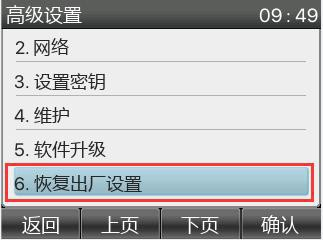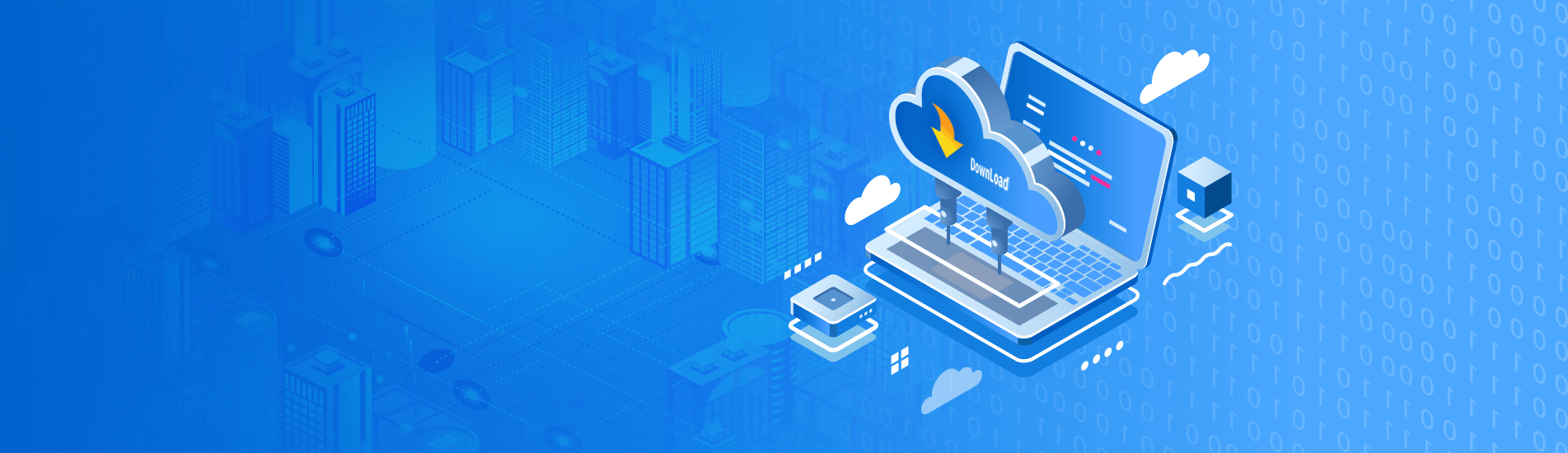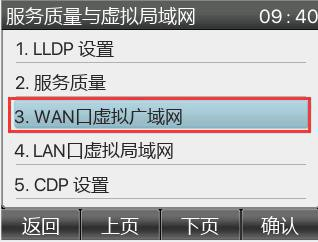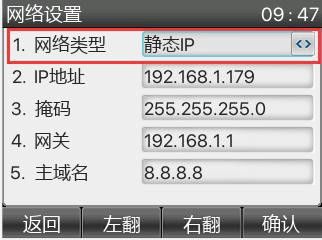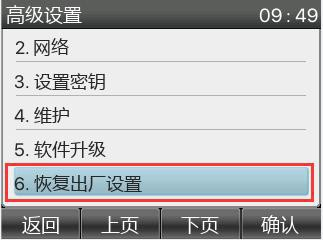1.
介绍
1.1
概述
本文档将针对以下两种话机获取不到 IP 地址的问题类型提供排查分析方法,解决方案
类型一:话机和电脑使用同一网线连接在同一个交换机/路由器的同一网口下,电脑可以获 取 IP 地址但是话机获取不了 IP 地址
类型二:话机和电脑使用同一网线连接在同一个交换机/路由器的同一网口下,电脑和话机 都无法获取 IP 地址
1.2
适用型号
我司话机所有型号
1.3
目标受众
此文档是针对解决话机问题的日常维护人员。
2.
问题排查
2.1
类型一
2.1.1 问题现象排查方式
话机和电脑使用同一网线连接在同一个交换机/路由器的同一网口下,电脑可以获取 IP 地址但是话机获取不了 IP 地址。
2.1.2 问题原因
1.话机开启了 VLAN 功能,但是网络本身没有设置 VLAN 或者网络设置了 VLAN 但是话机没有开启 VLAN 或 VLAN 配置错误。
2.网络中存在相同的 IP 地址,导致地址冲突。
3.路由器/交换机绑定了电脑的 MAC 地址,但是没有绑定话机的 MAC。
4.交换机启用了 802.1X 或其他认证方式,电脑有认证过但是话机没有开启相应认证。
2.1.3 解决方案
1.关闭话机的 VLAN 功能或正确配置 VLAN 信息。(关掉 lldp 学习功能、以及话机的 Vlan 启用功能,设置方法见 3.1)
2.尝试给话机配置静态 IP 地址。(设置方法见 3.2)
3.在路由器/交换机上面取消 MAC 绑定或者把话机的 MAC 地址绑定到路由器/ 交换机设备中。
4.关闭交换机的 802.1X 认证功能或在话机端开启相应的认证。
5.将话机恢复出厂配置并重新测试,排除话机配置问题。(见设置方法 3.3)
2.2
类型二
2.2.1 问题现象
电脑和话机使用同一网线接在同一交换机下都无法获取IP地址。
2.2.2 问题原因
1.网络中存在网络风暴
2.路由器没有开启 DHCP 功能或路由器本身故障
3.路由器地址池不够
4.网线问题
2.2.3 解决方案
1.联系管理员排查网络中是否存在网络风暴。(如果话机屏幕右上角有闪电图标说明网络存在网络风暴情况)
2.设置静态 IP 验证(设置方法见 3.2)
3.扩大路由器地址池,常见方法是修改子网掩码,如 255.255.255.0 改成255.255.0.0
4.更换网线或把话机换到其他位置验证
3.
设置方法
3.1
关闭话机“VLAN”的方法
在话机LCD点击“
菜单”-“
设置” –“
高级设置(密码123或admin)”-“
网络” -“
服务质量与虚拟局域网”-“
WAN口虚拟广域网 ”–
选择关闭-点击页面底端的
保存,如下图所示:
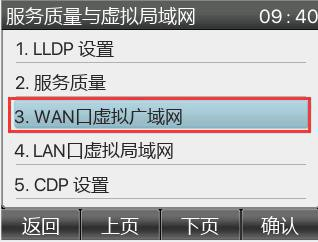
3.2
话机设置“静态IP 地址”的方法
在话机LCD点击“
菜单”-“
设置” –“
高级设置(密码123或admin)”-“
网络” -“
网络设置”-“
IPv4”–网络类型改为“
静态IP”配置正确的IP地址 -点击页面底端的
确认,如下图所示:
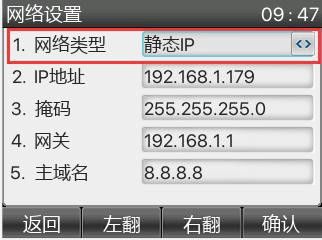
3.3
话机“恢复出厂设置”的方法
在话机LCD点击“
菜单”-“
设置” –“
高级设置(密码123或admin)”- “
恢复出厂设置”,如下图所示: